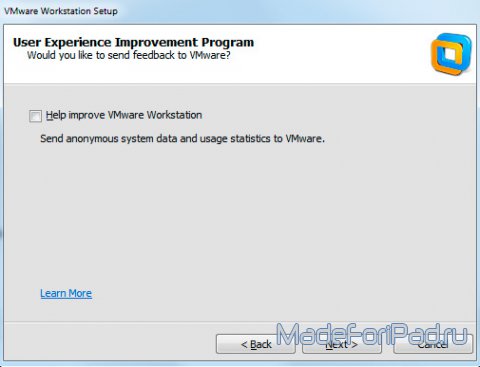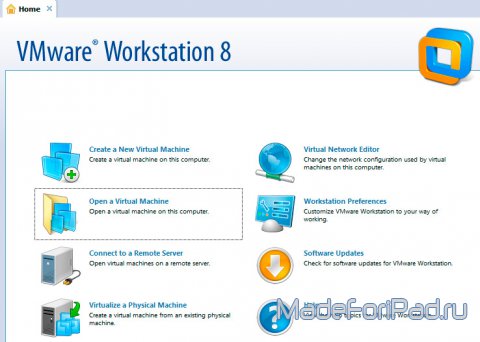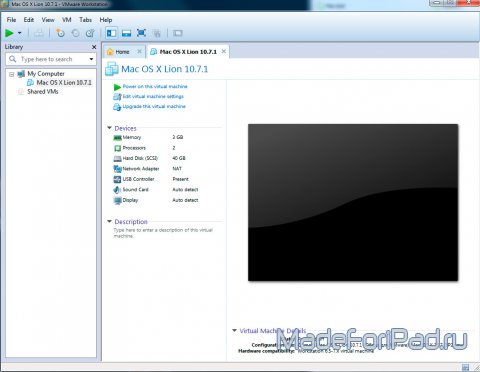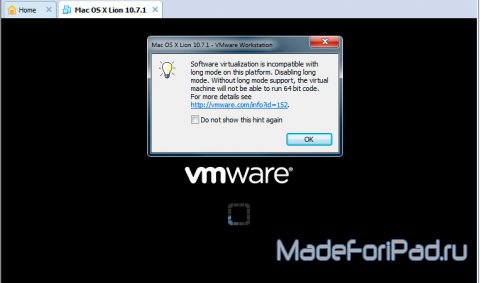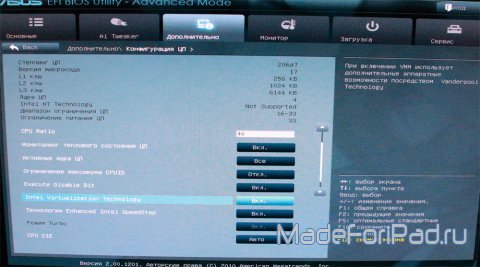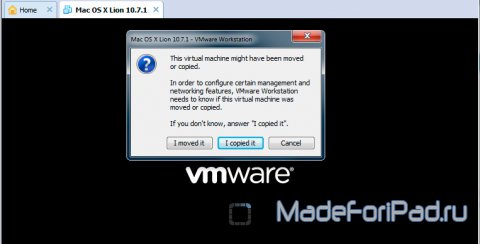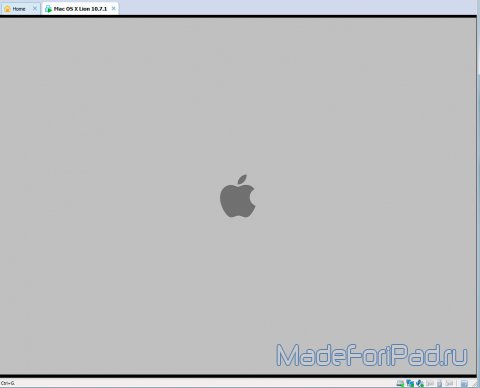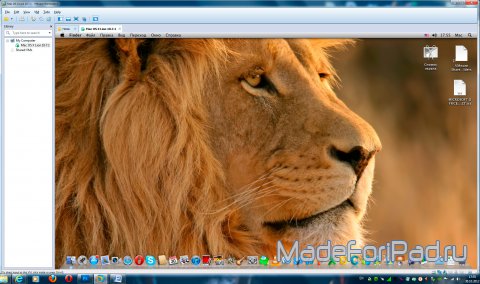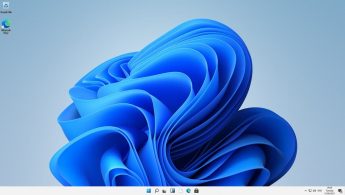- Установка Mac OS 10.7.1 Lion на Windows
- Как установить OS X Mountain Lion на Windows-ПК [инструкция]
- Как установить OS X Mountain Lion на Windows-ПК
- Как создать загрузочную флешку macOS из Windows
- Как создать загрузочную флешку в Windows
- Как запустить Mac с флешки
- Артём Суровцев
- Коротко о гибком смартфоне Huawei Mate X
- Лучшие гаджеты и аксессуары за прошедшие 10 лет
- 👀 Читайте также . Всё по теме
- Намучился с Intel, хватит. Почему я очень (очень!) жду 16-дюймовый MacBook на процессоре Apple
- Apple выпустила обновление macOS Big Sur, исправляющее восстановление iPhone
- Какие функции iOS 15 и macOS 12 исчезли из финальной версии
- Как убрать адреса DNS Google и Cloudflare из настроек подключения интернета на компьютере, смартфоне и роутере
- Apple выпустила macOS Big Sur 11.6 и watchOS 7.6.2
- Как в iOS 15 менять размер текста в отдельно взятом приложении
- Как продлить время автономной работы iPhone на iOS 15
- Как скачать и установить Windows 11 уже сейчас. Инструкция
- 🙈 Комментарии 13
- Download Mac OS X 10.7 Lion VMware Image for Windows 10/8.1 Computer
- How to Use Lion OS X 10.7 VMware Image on Windows 10
- Screen Resolution and Display Improvement
- Sound and Network
- VMware Shared Folder
Установка Mac OS 10.7.1 Lion на Windows
VMware Workstation версии 8.0.0 можно скачать Здесь . Только KeyGen для нее вам прийдется искать самостоятельно. После скачивания распаковываем архив и устанавливаем со следующими настройками.
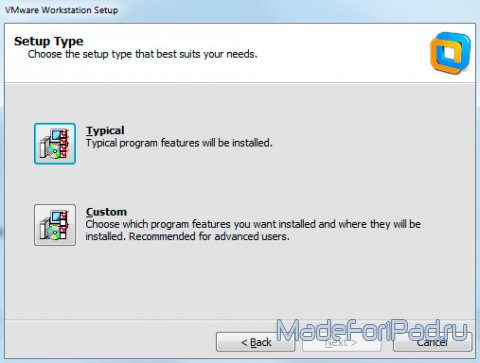
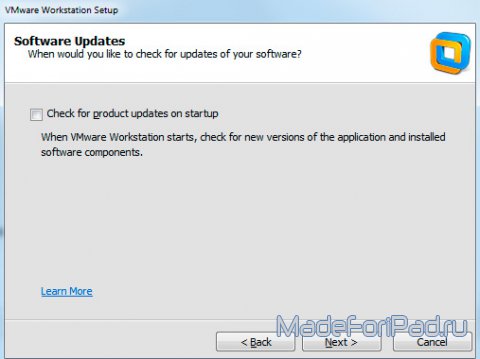
Теперь нужно скачать образ Mac OS. Я взял Mac OS 10.7.1 Lion для разработчиков (образ под VMware) Здесь . Я не знаю, законно это или нет, но я все равно собираюсь в ближайшем будущем купить MacBook, так что моя совесть чиста. Обратите внимание, что образ весит больше 22 гигабайт, причем это еще и архив. В распакованном виде OS занимает почти 40 гигабайт, так что будьте готовы освобождать место на жестком диске. Пока идет скачивание, откройте диспетчер задач и завершите все задачи, связанные с VMware.
Когда скачается архив с Mac OS, распакуйте его и запустите файл windows.bat, который лежит в папке VMware Patch. Теперь нужно перезагрузить компьютер, после чего запустить VMware Workstation, например, с ярлыка на рабочем столе. В программе нажмите на пункт Open A Virtual Machine и выберите файл Mac OS X 10.7 DP2.vmdk — тот самый, который весит 39 гигабайт.
Теперь нажимайте на пункт Power on this virtual machine.
На этом этапе часто возникает такая ошибка — Software virtualization is incompatible with long mode on this platform.
Чтобы ее побороть, нужно перезагрузиться, выйти в Bios и там включить Intel Virtualization Technology.
Ошибка должна пропасть. Если теперь при запуске появится такая табличка, выбираем I copied it
Теперь немного ждем.
И вуаля — Mac OS Lion во всей красе перед нами.
Обратите внимание на уже установленный Xcode с которым мы познакомимся поближе в следующем уроке.
Источник
Как установить OS X Mountain Lion на Windows-ПК [инструкция]
Если вы когда-то пробовали создавать хакинтош – устанавливать Mac OS X на Windows-ПК – то наверняка сталкивались с большими трудностями. Процесс требует определенной подготовки и часто заканчивается неудачей.
Для того, чтобы установить новый выпуск операционной системы OS X Mountain Lion на PC и пользоваться настольной платформой Apple на стороннем железе, можно обратиться к разработке проекта tonymacx86, посвященному хакинтошу. Обновленный инструмент UniBeast позволяет без особого труда поставить «Горного льва» на PC с помощью USB-флешки. В отличие от предыдущих способов для создания хакинтоша вам не потребуется оптический привод.
Используя наше пошаговое руководство, вы сможете установить OS X Mountain Lion на PC простейшим из возможных способов.
Требования:
- Образ OS X Mountain Lion, загруженный из Mac App Store.
- Программное обеспечение UniBeast.
- USB-флешка емкостью 8 гигабайт или больше.
- Windows-ПК для запуска OS X Mountain Lion.
Как установить OS X Mountain Lion на Windows-ПК
Шаг 1: Скачайте OS X Mountain Lion из магазина приложений Mac App Store по этой ссылке.
Шаг 2: Скачайте бесплатную программу UniBeast по этой ссылке (требуется регистрация на сайте).
Шаг 3: Создаем загрузочный флеш-накопитель с помощью UniBeast. Откройте Программы –> Утилиты –> Дисковая утилита и кликните флешку в боковом меню.
Шаг 4: Переключитесь на вкладку Раздел диска, затем Текущая и выберите опцию Раздел: 1. Сделайте клик на кнопке Параметры, переключите пункт Основная загрузочная запись и нажмите ОК.
Шаг 5: Измените название на USB и выберите формат Mac OS X Extended (журнальный). Подтвердите изменения кнопкой Раздел диска.
Примечание: при использовании загруженного из Mac App Store приложения OS X Mountain Lion проверьте, что оно находится в папке Программы.
Шаг 6: Запустите UniBeast 1.5.1. Нажмите Продолжить, Продолжить, Продолжить и Принимаю.
Шаг 7: На шаге Размещение в качестве места установки выберите USB-флешку и щелкните Продолжить.
Шаг 8: Поставьте галочку напротив нужного пункта на шаге Installation Type: «Install OS X Mountain Lion».
Шаг 9: Введите пароль и кликните Установить. В зависимости от быстродействия вашей системы и флешки процедура может занять до 15 минут.
Шаг 10: Поздравляю! Теперь вы можете вставить USB-флешку с OS X Mountain Lion в свой Windows-ПК и запустить установку хакинтоша.
Источник
Как создать загрузочную флешку macOS из Windows
Когда компьютер Mac внезапно перестал запускаться, а резервной копии macOS под рукой нет, поможет чистая переустановка системы.
Если рядом есть другой Mac, то проблем с созданием загрузочной флешки не возникнет. Сейчас расскажем, как выкрутиться из ситуации с Windows-ПК.
? Спасибо re:Store за полезную информацию. ?
Как создать загрузочную флешку в Windows
1. Для создания флешки скачиваем приложение TransMac.
Утилита распространяете на сайте разработчика по цене $59. К счастью, есть бесплатный 15-дневный триал.
2. Теперь потребуется найти образ для установки macOS.
Официального способа скачать операционную систему из Windows нет. Придется либо искать друга с компьютером Mac, либо пользоваться известными всем сайтами.
Обратите внимание, что для работы утилиты TransMac нужен образ macOS в формате *.dmg
Если удастся найти друга с яблочным компьютером и скачать macOS из Mac App Store, будет проще у него же и сделать нагрузочную флешку по инструкции.
3. Когда образ скачан, а утилита установлена, запускаем TransMac от имени Администратора и соглашаемся на триальный период использования программы.
4. Подключаем к компьютеру флешку (понадобится накопитель емкостью 8ГБ и более)
5. В боковом меню находим подключенный накопитель и через контекстное меню форматируем командой Format Disk for Mac.
Внимание! Данный процесс является необратимым, все данные с флешки будут удалены.
6. После окончания форматирования снова вызываем контекстное меню диска и выбираем пункт Restore with Disk Image.
7. В открывшемся окне проводника указываем скачанный образ для установки macOS.
8. Подтверждаем запись образа на флешку и ждем 20-30 минут, пока процесс не завершится.
Все! Флешка для установки macOS готова.
Как запустить Mac с флешки
Подключаем наш накопитель к компьютеру Mac и включаем его с зажатой клавишей Alt (Option).
Обратите внимание, что для загрузки со внешних накопителей на Mac с чипом T2 нужно произвести некоторые манипуляции.
В меню выбора диска указываем флешку и производим установку macOS.
Следуйте подсказкам мастера установки и через несколько минут получите работоспособный Mac.
Артём Суровцев
Люблю технологии и все, что с ними связано. Верю, что величайшие открытия человечества еще впереди!
Коротко о гибком смартфоне Huawei Mate X
Лучшие гаджеты и аксессуары за прошедшие 10 лет
👀 Читайте также . Всё по теме
Намучился с Intel, хватит. Почему я очень (очень!) жду 16-дюймовый MacBook на процессоре Apple
Apple выпустила обновление macOS Big Sur, исправляющее восстановление iPhone
Какие функции iOS 15 и macOS 12 исчезли из финальной версии
Как убрать адреса DNS Google и Cloudflare из настроек подключения интернета на компьютере, смартфоне и роутере
Apple выпустила macOS Big Sur 11.6 и watchOS 7.6.2
Как в iOS 15 менять размер текста в отдельно взятом приложении
Как продлить время автономной работы iPhone на iOS 15
Как скачать и установить Windows 11 уже сейчас. Инструкция
🙈 Комментарии 13
Как наоборот сделать загрузочную флешку Windows 7 из-под Mac OS?
@sergeyc , чз Boot Camp Assistant
Shift-Option-⌘-R
Переустановка версии macOS, входившей в комплект поставки компьютера Mac, или ближайшей к ней версии из доступных.
Option+Command+R
Установит самую свежую доступную версию ОС.
Все работает от Интернет и флэшку делать не нужно!
@Phonerz , Артём хакинтош ставит. На Mac пока денег нет.
@near , аа! Спасибо за подсказку! Но, он забыл про этап на котором еще надо пропатчить установщик!
@Phonerz , до виндузятников никак не дойдет, что на маке не нужно трахаться с образами, флэшками, драйверами и прочим говнецом
Накой? Ненужны уже сто лет флешки, есть интернет – комп через него сам и восстановится.
Можете себе представить, есть места в мире где есть мак и нет интернета.
@Sviatoslav_Dmitrievsky , в мире нет мест без интернета. Либо там нет людей.
Это настолько устаревший способ, что в интернете в каждом форуме про использование TransMac масса комментариев, что он уже НЕ РАБОТАЕТ. Из личного опыта могу сказать, что работающую загрузочную флешку с TransMac вы можете создать только с Lion. С более новыми OS этого не получится. С сайта Apple вы сможете скачать системы только начиная с EL Capitan. Системы выше High Sierra уже не скачивается в виде dmg образа. Если не прав, то поправьте.
Я делаю не так. Загрузочная флешка не нужна. В роли загрузочной флешки я использую 16Гб ssd диска (на время установки).
Для этого нужно сделать так:
1. Скачать из App Store последнюю прошивку и поместить прошивку (расширение файла – .app) в раздел “Программы” (если начнется установка системы – остановить установку).
2. Запускаем “дисковую утилиту” и временно выделяем 16gb пространства для загрузочного образа, для этого жмем “вид”-“показывать все устройства” и выбираем контейнер disk1. Потом жмем “разбить на разделы”, затем снова жмем вкладку “разбить на разделы”, потом жмем “плюс”, ставим 16gb размер диска, вводим имя раздела “16Gb” (без кавычек), формат выбираем Mac OS Extended (журналируемый), а потом жмем “применить”.
3. Запускаем Терминал и копируем такую строку:
sudo /Applications/Install\ macOS\ Catalina.app/Contents/Resources/createinstallmedia –volume /Volumes/16Gb и нажать “Enter” (ввести пароль администратора). После этого создастся загрузочный образ на выделенном разделе ssd.
4. Потом перезагружаем и с нажатым alt выбираем запуск системы с созданного образа. Когда запустится консоль установки системы, выбрать “дисковую утилиту” и стираем диск, на котором стояла система в формат APFS, потом продолжить установку системы на уже отформатированный диск.
5. Если место на ssd жалко, то после установки системы стираем диск “16Gb” и в разделе “разбить диски” объединяем эти разделы и останется один общий раздел на диске ssd.
боже, чтобы сделать загрузочную флешку в macOS, нужно купить хероту за 59$ . Оо
Источник
Download Mac OS X 10.7 Lion VMware Image for Windows 10/8.1 Computer
This guide is part of our Mac on Windows series. In this article, we will talk about working pre-installed VMware image of Mac OS X Lion 10.7.3. This VMDK file will work on most of the Intel-based desktop or laptop computers with Windows 10/8.1 or Windows 7. Software update to the latest version of Lion OS X is possible.
This pre-installed image was created and uploaded by ZackehSoul. Though he used to be active for while, now we can’t find any trace of him. But the torrent file or the pre-installed image links are available on the internet.
We earlier published a guide about the fresh installation of Lion OS X on VMware, if you prefer to install the OS from scratch, you can try this method. This Mac OS X Lion 10.7.3 pre-installed VMDK VMware image can be downloaded either from a torrent or direct file hosting site. I’m giving the exact download links (as requested by owner) which will open after showing ads. Please note that these methods are only for testing purpose.
How to Use Lion OS X 10.7 VMware Image on Windows 10
1) The download is having a set of required files with VMware disk (VMDK) and configuration (VMX) files. It is compressed by the 7-zip utility and in exe file format. In case, your Windows OS is not extracting the file, you can download the 7-zip utility from the official site here.
Make sure that the destination is having enough disk space to extract the files and use the VM in future.
2) We have to unlock the VMware workstation program to host Mac OS X as a guest virtual machine. We need to use ‘VMware unlocker’ for this purpose.
The same download folder is having VMware unlockers for several versions. Incase these patches do not work for the version you have or you want to know more about how to unlock VMware workstation, read this guide about VMware Unlocker on Windows
Once the patch is applied successfully, do check whether ‘Apple Mac OS X’ OS type is appearing under guest Operating Systems.
3) Also, your physical computer must have VT supported processor and it should be enabled on motherboard BIOS.
If your physical computer is pretty old and not having VT support, then there is a patch available to bypass VT check. So, VMware will not check the VT support for guest Operating systems. You will find VMware Unlocker – Hardware Virtualization Bypasser in this download. Mostly you will not need to use the bypasser since most of the recent computers have the virtualization supported processor.
4) Now open the pre-configured virtual machine file.
Go to ‘File’ on the menu and select Open, browse the Mac OS X Lion.vmx.
You can modify the virtual machine settings before power it on. Increase the number of processors and RAM size based on your physical computer capacity. I increased to two processors and 2GB of RAM. (I did this demonstration in 2012 🙂 )
5) Power on the virtual machine. If all steps are correct (specifically step 2 and 3), you should be seeing the working Lion OS on VMware with your Windows 10 computer.
Screen Resolution and Display Improvement
I do not understand the exact reason why the VMware tools is not installed on this image. Anyhow, the darwin.iso file is included in this download. We can use this file to install VMware tools inside the Lion OS X guest machine to get multiple display resolutions and better performance.
I recommend taking a snapshot before proceeding further steps.
Attach the darwin.iso file to CD/DVD drive of working virtual machine. The darwin.iso file is located under VMware Unlocker – Mac OS X Guest\VMware 8.x Series\Tools in extracted location.
Once it is mounted inside guest OS automatically, execute the ‘install VMware tools’ file.
It will ask for the password, the ‘Lion user’ password is nothing (blank password).
Restart the virtual machine once the installation completed. After reboot, you must be seeing the full/larger screen and several display screen resolutions.
Sound and Network
The sound and network worked out of the box, no additional settings required.
VMware Shared Folder
After the VMware tools installation, we can set up the VMware shared folders to share data between host and guest OS.
Steps are very similar to earlier Mac OS X guests, check our earlier guide.
Note: This guide was originally published and linked to the owner’s site who created the pre-installed Lion OS VMware image torrent file. Since his website is not active anymore, you need to source for the image somewhere. Make sure you download it from reliable sources. Any pre-installed macOS image will have this identical steps to use on Windows 10 host computer.
Dinesh
Dinesh is the founder of Sysprobs and written more than 400 articles. Enthusiast in Microsoft and cloud technologies with more than 15 years of IT experience.
Источник